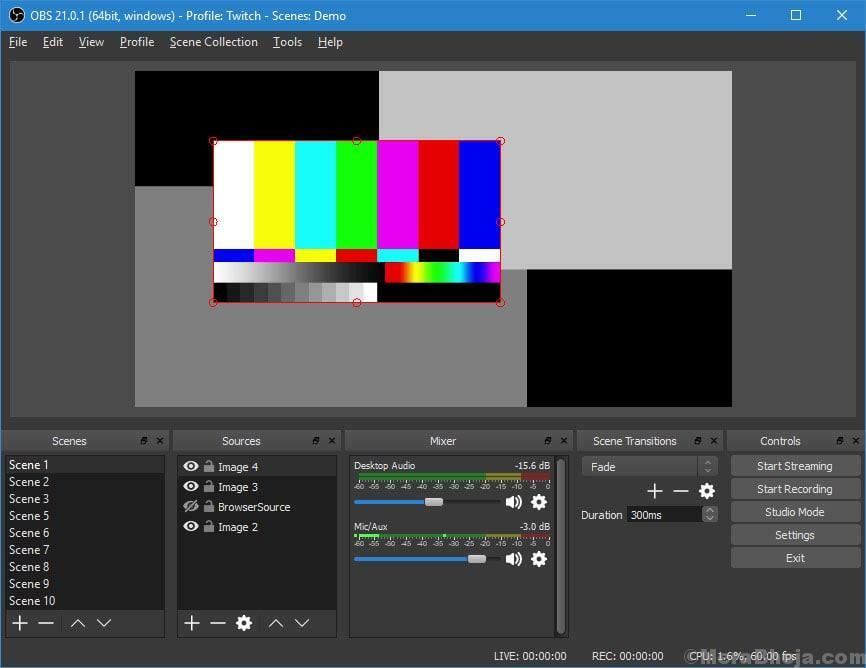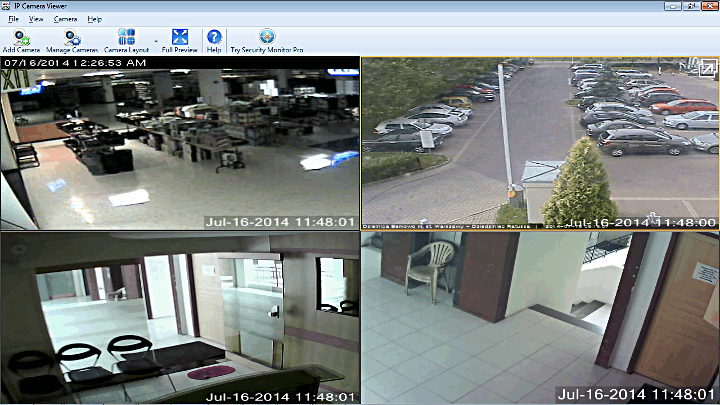Ja pēdējā laikā jūs domājat, kā mainīt cieto kodu MAC adrese no sava tīkla adaptera, jums būs prieks uzzināt, ka ar kādas programmatūras palīdzību jūs tagad varat bez maksas mainīt (maskēt / apmānīt) tīkla adapteru MAC adreses! Mēs esam identificējuši dažus MAC adrešu mainītāja rīkus, kas palīdz bez piepūles maskēt vai mānīt noteiktu tīkla adapteru cietos kodus.
Kas ir MAC adrese?
Atšķirībā no mūsu domām, IP adrese nav vienīgais faktors, kas palīdz savienot datorus tīklā, taču tikpat nozīmīga ir arī MAC adrese. Tātad, neatkarīgi no tā, vai esat izveidojis savienojumu, izmantojot bezvadu tīklu vai caur vadu, tīkla karte ir nepieciešama, lai datoru varētu savienot ar citiem un otrādi. Tīklam tiek piešķirta noteikta adrese vai atribūts, ko parasti piešķir ražotāji, un to sauc par Media Access Control vai MAC adresi. Tomēr vēlāk tos var manuāli mainīt, izmantojot MAC spoofing procesu.
Lai atrastu tīkla adaptera MAC adresi, jums jāiet uz komandrindu, jānospiež taustiņi (Win + R), lodziņā “Run” ierakstiet “cmd” un nospiediet “Enter”. Pēc tam jums jāievada komanda “getmac / v / fo list” un vēlreiz nospiediet “Enter”. Pēc tam jūs varēsit redzēt katra sava NIC adaptera MAC adresi.
MAC adrešu mainītāja rīku nozīme
Lai gan mēs jau zinām, ka MAC adrešu maiņas rīki palīdz mainīt tīkla adapteru unikālās adreses, tas galvenokārt palīdz aizsargāt jūsu tīklu no nevajadzīgiem savienojumiem. Jums vienkārši jāapstiprina MAC adreses, kuras vēlaties saistīt ar tīklu vai internetu, un viss.
Lai gan jūs noteikti varat manuāli mainīt tīkla adaptera MAC adresi, izmantojot vadību panelī, ir diezgan daudz programmatūras, kas palīdz jums par to viegli, bez nekārtībām un parūpēties bez maksas! Tātad, ja vēlaties mainīt MAC adresi pārbaudei, privātumam, ierobežotam datu lietojumam utt. savam mērķim jūs noteikti varat izmantot kādu no tālāk uzskaitītajiem labākajiem bezmaksas MAC adrešu mainītāja rīkiem.

Viens no galvenajiem pretendentiem MAC adrešu mainītāja rīku sarakstā ir Technitium MAC adrešu mainītājs, kas ļauj bez laika izkrāpt vai mainīt tīkla adaptera MAC adresi. Lietotāja saskarne ir vienkārša un ērti lietojama, vienlaikus parādot statusu, ātrumu, tīkla savienojumus, MAC adresi un statusu, ja MAC ir mainīts. Ja vēlaties apskatīt tādus rekvizītus kā IP adrese vai informācija, jums vienkārši jānoklikšķina uz cilnes Tīkla savienojumi atsevišķi. Tajā tiks parādītas tādas detaļas kā Savienojums, Ierīce, Aparatūras ID, Konfigurācijas ID, TCP / IP4, TCP / IP6, Sākotnējā MAC adrese un Aktīvā MAC adrese.
Tas piedāvā bagātīgu informāciju par katru tīkla adapteri, kā arī iespēju lielā mērā rediģēt iestatījumus. Katrs NIC ir grūti kodēts ar MAC adresi, kuru pēc tam Windows draiveri izmanto, lai iegūtu piekļuvi LAN. Izmantojot šo bezmaksas programmatūru, tīkla adapterim varat piešķirt jaunu MAC adresi, pārrakstot vietējo MAC adresi.
Dažas tās ievērojamākās funkcijas ir:
- Ātri pārvietojieties starp tīkla konfigurācijām, izmantojot uzlabotas tīkla konfigurācijas, kas automatizētas ar IPv6;
- Konfigurēsim jebkuru NIC pilnībā;
- Piedāvā komandrindas iespējas ar pilnīgu programmatūras funkcionalitātes pieejamību;
- Ļauj lejupielādēt jaunākos ražotāja datus no vietnes IEEE.org, izmantojot atjaunināšanas tīkla karšu piegādātāja saraksta funkcionalitāti.
Jums ir jāpārslēdzas uz grafiskā lietotāja saskarnes apakšējo paneli, lai mainītu MAC adresi. Nospiediet opciju “Nejauša MAC adrese”, lai nejauši parādītu MAC adresi, vai nospiediet opciju “Mainīt tūlīt”, lai apmānītu MAC adresi. Atsaukt izmaiņas, noklikšķinot uz opcijas “Atjaunot oriģinālu” vai importējot / eksportējot MAC iepriekš iestatītos iestatījumus, izmantojot šo bezmaksas rīku.
Saderība: Windows 10, 8 un 7 gan 32, gan 64 bitiem
Lejupielādēt: https://technitium.com/tmac/
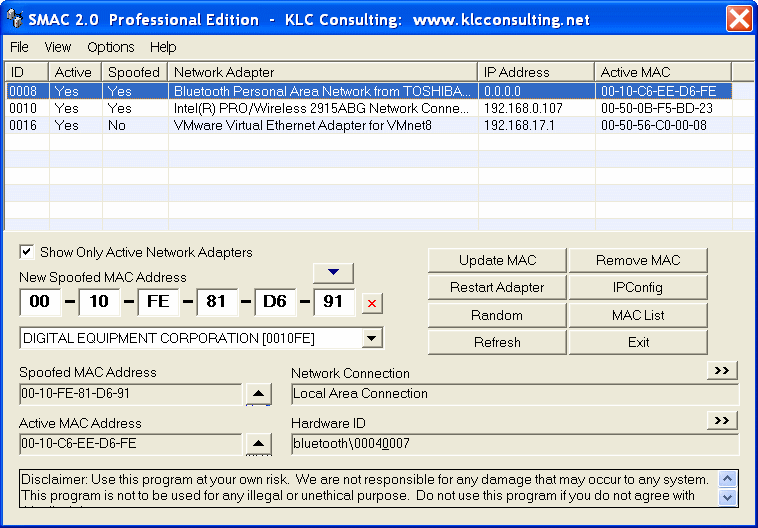
Pieejams piecos dažādos veidos, SMAC ir pārliecinošs MAC adrešu mainītājs, kuru ir ļoti viegli darbināt neatkarīgi no tā, vai pārdevējs ļauj mainīt adresi vai nē. Bezmaksas versija ir visvienkāršākā, ko sauc par Evaluation Edition, kas piedāvā dažas būtiskās funkcijas. Tomēr tai trūkst dažas uzlabotas funkcijas, kas ir pieejamas apmaksātajās versijās. Papildus MAC adreses izkrāpšanai tā var arī apskatīt IP konfigurāciju.
Dažas tās papildu funkcijas ietver:
- IP adrešu izkrāpšanas dzēšana,
- Ja nejauši tiek ģenerēta jauna MAC adrese, pamatojoties uz izvēlēto piegādātāju,
- Automātiska MAC adreses iespējošana tūlīt pēc tās maiņas,
- Iepriekš ielādējiet MAC adrešu sarakstus un izvēlieties jauno no saraksta,
- Viegli lietojams lietotāja interfeiss un viegli saprotams ceļvedis,
- Apstipriniet izmaiņas MAC adresē, noklikšķinot uz opcijas IPConfig, lai parādītu NIC informāciju,
- MAC adreses meklēšana un parādīšana.
Saderība: Windows 7, VISTA,, 2008, 2003, XP, 2000
Lejupielādēt: http://www.klcconsulting.net/smac/

Ja izmantojat sistēmu Windows, labākais ir Win 7 MAC adrešu mainītājs. Tā ir vienkārša Windows lietojumprogramma, kas var palīdzēt mainīt bezvadu vai vadu NIC MAC adresi. Tā ir ļoti lietotājam draudzīga programmatūra un ļauj mainīt MAC adresi, veicot dažas vienkāršas darbības.
- Atlasiet tīkla interfeisa adapteri, kurā vēlaties veikt izmaiņas (izņemot virtuālo un loopback NIC);
- Izvēlieties operētājsistēmu no Windows Vista, 7 un 8. Šīs programmatūras funkcijas ir ierobežotas, tāpēc tās nevar izmantot operētājsistēmā Windows 10;
- Manuāli ievadiet vai izveidojiet MAC adresi, noklikšķinot uz opcijas “Randomize” un nospiediet pogu “Change”, lai jaunā MAC adrese stātos spēkā.
MAC adreses maiņa palīdz aizsargāt jūsu identitāti tīklā, novērst tīkla problēmas, palīdz atrisināt jautājumus, kas saistīti ar programmatūras un aparatūras elementiem vai tikai sava prieka pēc. Interfeisā varat redzēt abas MAC adreses, ieskaitot jauno. Ja vēlaties atsaukt izmaiņas, vienkārši noklikšķiniet uz “Reset to Default”, lai atgūtu noklusējuma MAC adresi. Lai eksportētu žurnāla informāciju teksta formātā, noklikšķiniet uz “Skatīt žurnālu”.
Dažas tā papildu funkcijas ir:
- Vienkārša un tīra saskarne, kas parāda vissvarīgāko;
- MAC adreses tūlītēja ģenerēšana ar Random MAC adrešu ģeneratoru;
- Darbojas gan ar 32, gan ar 64b bitu Windows versijām;
- Ļauj atiestatīt MAC adresi, vienreiz noklikšķinot uz opcijas “Atiestatīt noklusējumu”;
- Ļauj apskatīt ātrās sistēmas informāciju, izmantojot iekļauto beta moduli;
- Īpaši kompakts un tikai 98 KB liels;
- Atbalsta gandrīz visu bezvadu un vadu NIC no visiem ražotājiem;
- Savietojams ar jauno Windows 8 versiju;
- Ļauj atiestatīt visu lietojumprogrammu noklusējuma iestatījumus;
- Palīdz lietotājam saglabāt cilni visām darbībām vai atsaukt visas nepieciešamās darbības, izmantojot žurnāla failu.
Saderība: Windows Vista un Windows 7, Windows 8
Lejupielādēt: http://www.softpedia.com/get/Network-Tools/Misc-Networking-Tools/Win7-MAC-Changer.shtml
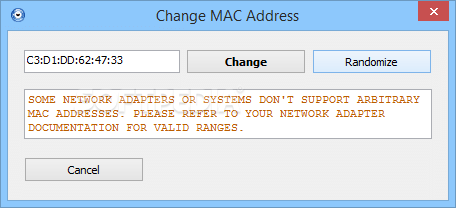
NoVirusThanks MAC adrešu mainītājs ir lietotājam draudzīga programma, kas ļauj identificēt aktīvos NIC un pēc tam bez piepūles palīdz mainīt to MAC adresi. Tā kā jūs varat apskatīt visu pieejamo adapteru sarakstu, jūs pat varat izvēlēties aktivizēt virtuālā tīkla kartes. Tas parāda arī pašreizējo MAC adresi, informāciju par piegādātāju, adreses veidu, tīkla savienojuma veidu un statusu.
Tas nāk ar vienkāršu saskarni, kurā jūs vienkārši izvēlaties tīkla adapteri, noklikšķiniet uz pogas “Mainīt MAC”, ievadiet jauno adresi un noklikšķiniet uz “Mainīt”. Varat ievadīt adresi manuāli vai vienkārši automātiski ģenerēt adresi. Varat arī atsaukt izmaiņas, nospiežot pogu “Atjaunot MAC”, lai atjaunotu to sākotnējā MAC adresē. Mums patīk programmatūra, ka tā nesatur nevajadzīgu informāciju un vienkārši parāda nepieciešamo.
Situācijās, kad nevar mainīt MAC adresi, jāpielāgo jaunā MAC adrese, jo dažas tīkla kartes atzīst tikai unikālos diapazonus. Obligāta rīcība visiem drošības profesionāļiem; NoVirusThanks MAC adrešu mainītājs ir kompakts, tomēr noderīgs.
Dažas no šīs bezmaksas programmatūras iespējām:
- Parāda informāciju par visām pieejamajām tīkla kartēm;
- Savietojams ar gandrīz visām NIC;
- Nāk ļoti mazā izmērā;
- Palīdz gludi un īsā laikā mainīt MAC adresi;
- Palīdz izveidot MAC adresi tikai ar vienu klikšķi;
- Palīdz atsaukt MAC adreses izmaiņas;
- Darbojas ar visām MS Windows versijām;
- Nav nepieciešama MS .NET sistēma
Saderība: no Windows XP uz Windows 8.1 (32 bitu un 64 bitu)
Lejupielādēt: http://www.softpedia.com/get/Tweak/Network-Tweak/NoVirusThanks-MAC-Address-Changer.shtml
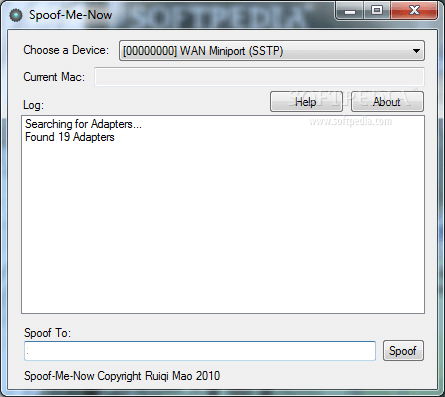
Ja meklējat vienkāršu lietojumprogrammu, kas var palīdzēt viegli mainīt vai izkropļot MAC adresi, Spoof-Me-Now var būt tieši jums. Tā ir pārnēsājama programmatūra, tāpēc jums tā pat nav jāinstalē. Jūs varat vienkārši nomest programmas failus jebkurā cietā diska sadaļā un vienkārši nospiediet izpildāmo pogu, lai palaistu.
Ne tikai to, jūs varat arī saglabāt programmatūras programmu USB zibatmiņā vai jebkurā citā pārnēsājamā atmiņas ierīcē. Pēc tam to var izpildīt jebkurā personālajā datorā, cenšoties vismazāk un bez iepriekšējiem instalētājiem. Vislabāk ir tas, ka izvēlne Sākt netiek atsvaidzināta ar jaunajiem ierakstiem, un tāpēc pēc programmas dzēšanas nav palikušas paliekas.
Tas piedāvā viegli lietojamu saskarni un tīru struktūru ar vienu logu, kurā varat piekļūt visām pieejamajām opcijām. Jums vienkārši jāizvēlas tīkla karte, jāatrod MAC adrese un jāatrod vietne, kurā vēlaties to pārveidot. Tikai ar vienu pogas klikšķi jūs varat mānīt MAC adresi. Pārejiet uz opcijām “Spoof To”, un jūs redzēsiet automātiski ģenerēto MAC adresi. Ja vēlaties to mainīt manuāli, jums jāizvēlas “Spoof”, lai modificētu MAC adresi. Jūs varat apskatīt visas žurnāla logā veiktās izmaiņas. Gaidiet, ka MAC adreses mainīšanas funkcija nav daudz izvēles.
Saderība: Visas Windows versijas
Lejupielādēt: http://www.softpedia.com/get/PORTABLE-SOFTWARE/Network/Portable-Spoof-Me-Now.shtml
Smart MAC adrešu mainītājs vai Smart DNS mainītājs ir atjautīga tīkla utilīta, lai mainītu DNS servera un datora starpniekservera iestatījumus, kā arī spēja mainīt MAC adresi. Programmatūra tiek instalēta ātri un viegli, nepārtraucot reklāmprogrammatūru. Šis rīks bija pietiekami ātrs, lai sāktu darbu dažu sekunžu laikā.
Tas nāk ar cilnes interfeisu un atver “DNS mainītāju”, kurā tiek parādīti dažādi kopīgi DNS serveri, piemēram, Google, Norton ConnectSafe, Comodo, Norton utt. papildus noklusējuma izvēlei “Automātiska”. Pēc tam jūs varat mainīt MAC adresi tikai ar dažiem klikšķiem. Jūs pat varat manuāli ievadīt DNS adreses paredzētajos lodziņos un noklikšķināt uz pogām, lai atvērtu logu Windows tīkla savienojumiem un lietotnei Tīkla diagnostika.
Tā piedāvā funkciju “bērnu vairogs”, kas ļauj bērniem izmantot filtrētu DNS un normāli pārlūkot tīmekli, vienlaikus tos atturot no pieaugušo vietnēm. Izmantojot šo opciju, datorā atsevišķiem lietotājiem varat atlasīt atsevišķus DNS serverus, un cilne tiks automātiski aktivizēta ikreiz, kad jūsu bērni pieteiksies.
Noklikšķiniet uz trešās cilnes, kurā teikts “MAC adrešu mainītājs”. Lai iespējotu bloķēto interneta savienojumu MAC adreses dēļ, šeit varat izvēlēties vajadzīgo tīkla karti un manuāli ievadīt jaunu šeit. Varat arī izmantot opciju “Starpniekservera maiņa”, noklikšķinot uz attiecīgās cilnes, izvēloties tīmekļa lapas saiti (Nr pieejamo starpniekserveru sarakstu), identificējiet kaut ko atbilstošu, kopējiet un ielīmējiet to pašu rīks.
Tagad, lai mainītu MAC adresi, noklikšķiniet uz cilnes “MAC adreses mainītājs”, atrodiet pašreizējo MAC adresi un noklikšķiniet uz cilnes “Jauna MAC adrese”. Tagad atlasiet opciju “ģenerēt nejaušu MAC adresi”, lai automātiski aizpildītu jauno adresi vai vienkārši manuāli ievadītu to. Noklikšķiniet uz “Apply MAC Address” un bingo, jūsu MAC adrese tiek mainīta!
Tas būtībā ir DNS mainītāja programmatūra, kas palīdz arī MAC adreses maiņā.
Saderība: Windows 10, Windows 7 (32 biti), Windows 7 (64 biti), Windows 8, Windows Server, Windows Vista (32 biti), Windows Vista (64 biti), Windows XP
Lejupielādēt: http://www.downloadcrew.com/article/32320-smart_dns_changer
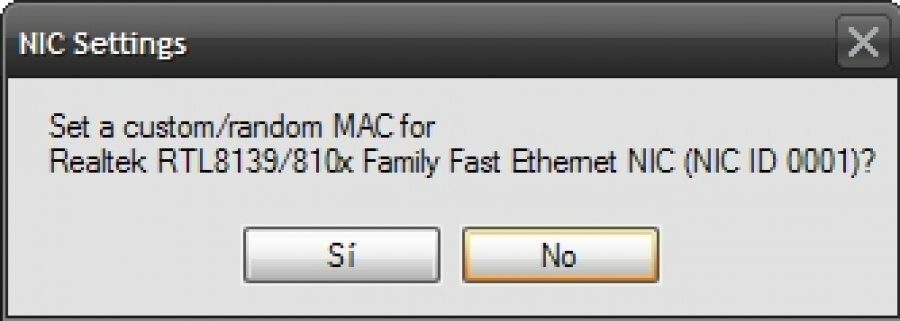
Viegla MAC adrešu programmatūra Windows, MadMAC ir aprīkota ar kompaktu un mērenu grafisku lietotāja saskarni. Lai izkrāptu MAC adresi, jums vienkārši jāizvēlas tīkla kartes interfeiss, ievadiet MAC adresi manuāli un pēc tam galu galā saglabājiet iestatījumus, lai mainītu MAC adresi. Šajā programmatūrā nav citu iespēju, izņemot MAC adrešu mainītāju.
Lai konfigurētu adresi, palaidiet EXE, no kurienes vēlaties palaist. Atlasiet interfeisu, kuru vēlaties mainīt. Gadījumā, ja nevēlaties randomizēt MAC adresi, prefiksu varat ievadīt manuāli. Tagad atzīmējiet izvēles rūtiņu “mainīt šajā saskarnē noklusējuma MAC adresi” vai atzīmējiet izvēles rūtiņu “Pārbaudīt ja tas ir WiFi NIC (vai daži problemātiski vadi) zem Vista / 7/8 (otrais knābiens nejauši iestatīts uz 2, 6, A vai E) ”. Nospiediet pogu “Saglabāt / lietot”, lai saglabātu un lietotu MAC adreses iestatījumus.
Jūs pat varat doties uz “Run On Startup”, ja vēlaties, un varat to ieslēgt, ja vēlaties katru reizi, kad sākat, automātiski aizpildīt MAC adresi. Datora pārdēvēšana ar katru sāknēšanu ir arī diezgan vienkārša. Vienkārši nomainiet nosaukumu “dic.txt paraugs” uz “dic.txt”, pretējā gadījumā jūs varat piešķirt savu vārdu datoru saraksta teksta failam.
Saderība: Windows Vista, Windows 7 un Windows 8
Lejupielādēt: http://madmacs.en.uptodown.com/
Mainīt MAC adresi ir rīks, kas atrod unikālo MAC adresi, ko pārdevējs piešķīris tīkla adaptera mikroshēmai. Izmantojot šo rīku, jūs pat varat atrast adreses, kas ir paslēptas privātuma dēļ, vai mainīt tās, it īpaši, ja tās izmanto interneta piekļuves autentifikācijai.
Tagad varat ērti maldināt MAC adresi tikai ar dažiem klikšķiem. Kaut arī MAC adrešu maiņas procedūra, jūs pat varat izvēlēties citu piegādātāju vai pat izveidot pilnīgi jaunu MAC adresi. Dažas no tās galvenajām iezīmēm ir:
- Tas parāda jūsu tīkla kartes interfeisa MAC adresi;
- Parādīt tīkla adaptera pārdevēju;
- Palīdz mainīt MAC adresi, aizstājot citu adresi;
- Ļauj ģenerēt pilnīgi jaunu MAC adresi;
- Cita piegādātāja MAC adreses iestatīšana;
- MAC adreses iestatīšana, nepārveidojot pārdevēju;
- Automātiski iespējojot jauno MAC adresi pēc modifikācijas, veicot tikai dažus peles klikšķus.
Saderība: Windows 7/2008 / 2008R2 / 8/2012 / 8.1 / 2012R2 / 10
Lejupielādēt: http://lizardsystems.com/downloads/
Mainīt MAC adresi manuāli
Ja esat kāds, kurš dod priekšroku MAC adreses manuālai maiņai, jums vienkārši jāveic dažas vienkāršas darbības.
- Atveriet vadības paneli, dodieties uz opciju Tīkla internets un pēc tam sasniedziet tīkla koplietošanas centru;
- Noklikšķiniet uz “Mainīt adaptera iestatījumus” un pēc tam nospiediet pogu “Konfigurēt”;
- Pārslēdzieties uz cilni “Avanss” un nospiediet pogu ar uzrakstu “Vietēji pārvaldītā adrese”;
- Noklikšķiniet uz radiopogas, kas saka “Vērtība”, mainot to no “Nav klāt”;
- Pabeidziet, pievienojot 6 pārus MAC adresi bez atstarpes.
Saglabājiet izmaiņas, kuras esat veicis melo MAC adresē.
Mainiet MAC adresi operētājsistēmā OS X
Pirmkārt, atrodiet savu MAC adresi operētājsistēmā OS X, turot nospiestu taustiņu “Opcija” un izvēlnes joslā nospiežot pogu “Wi-Fi”. Kodi, kas minēti sadaļā “Adrese” ar koloniem, ir jūsu OS X MAC adrese. bet gadījumos, kad jūsu adrese ir mainīta, komandu varat palaist kā “ifconfig en0 | grep ether ”, lai pārbaudītu adresi, kuru jūsu dators izmanto saziņai.
Tagad, kad vēlaties mainīt OS X tīkla adaptera MAC adresi, to var salabot ar komandu “sudo ifconfig en0 ēteris aa: bb: cc: dd: ee: ff”. Pēc tam MAC adrese tiks iestatīta en0. Ja ir Ethernet ports, varat to iestatīt kā en1. No otras puses, ja vēlaties drošību, jūs varat drīzāk randomizēt MAC adresi. komanda darbosies kā “openssl rand -hex 6 | sed ’s / \ (.. \) / \ 1: / g; s /.$// ’| xargs sudo ifconfig en0 ēteris ”. Tas palīdzēs aizpildīt un iestatīt jaunu MAC adresi en0 katru reizi, kad to veicat, tomēr tie tiek atjaunoti, atsāknējot un līdz ar to nav pastāvīgi.